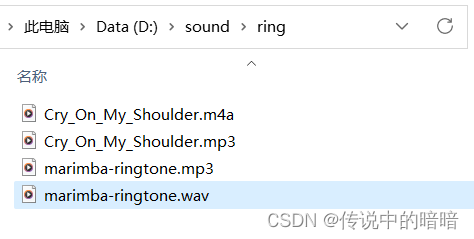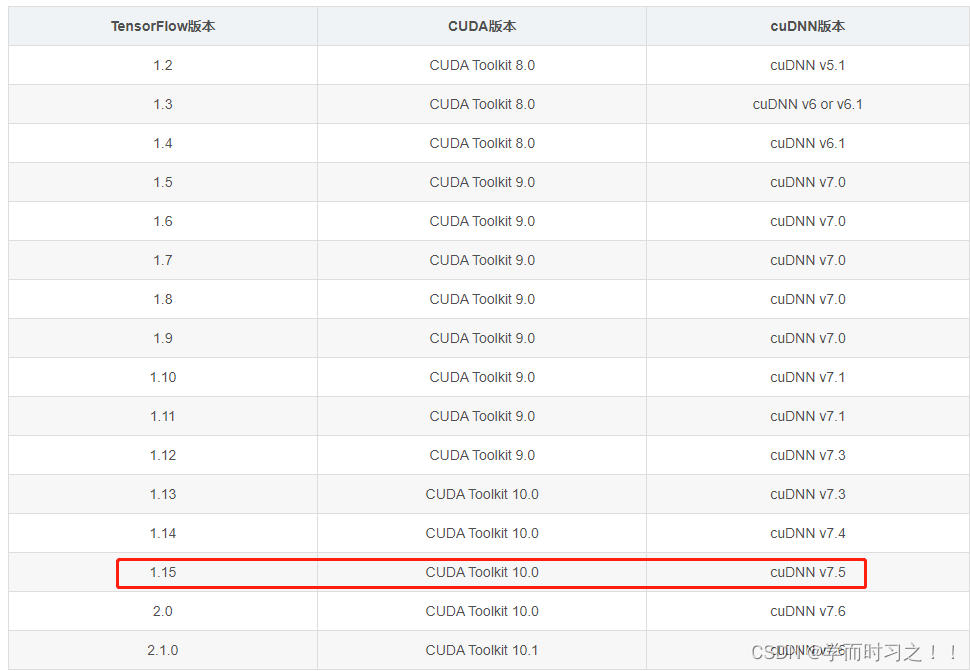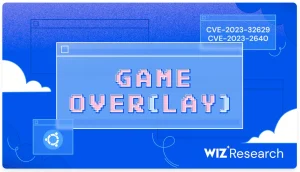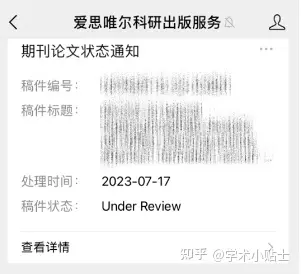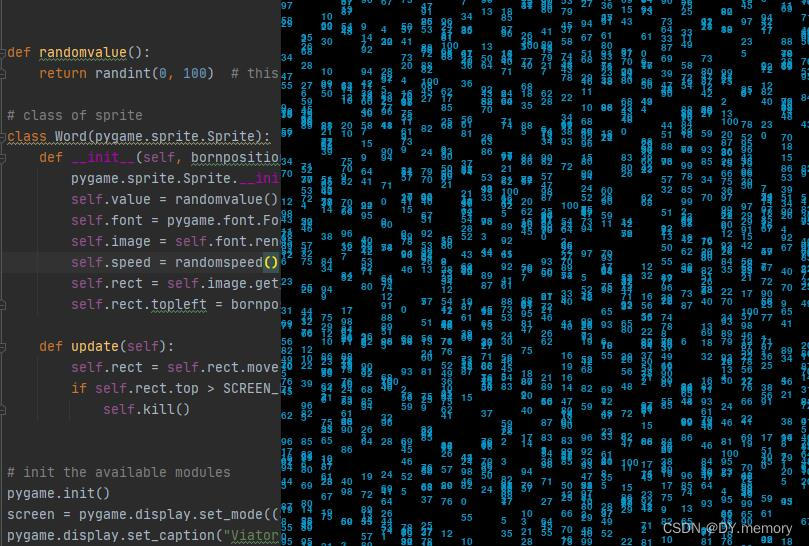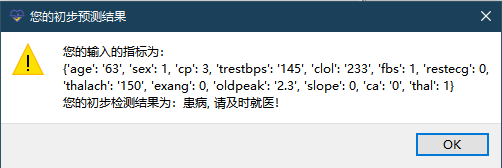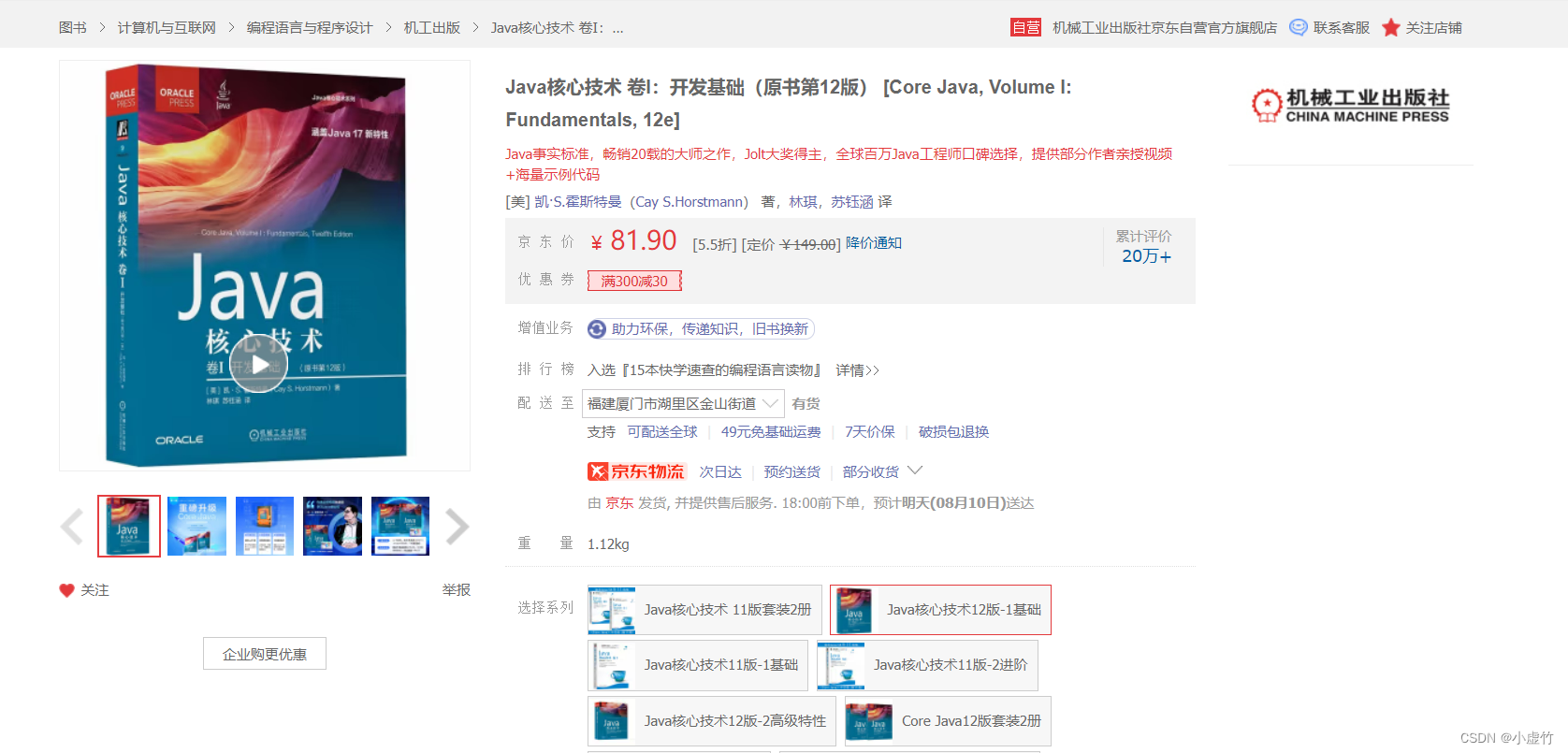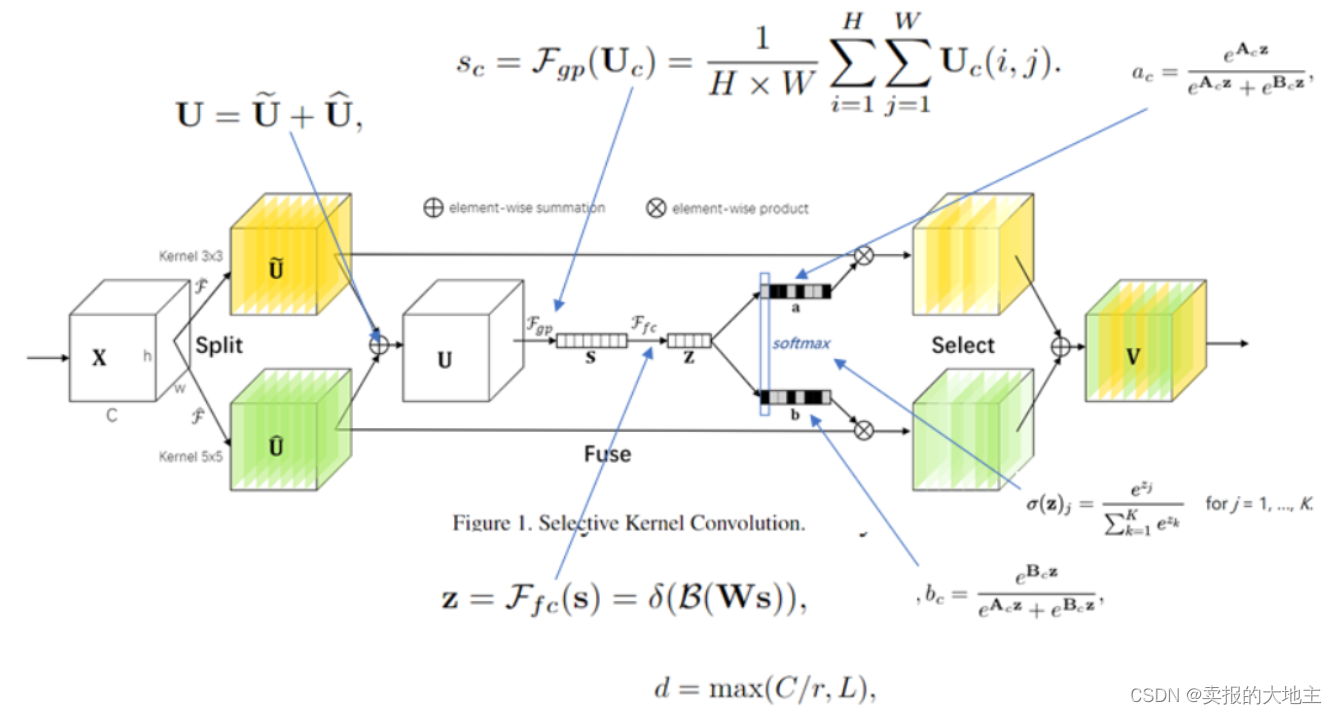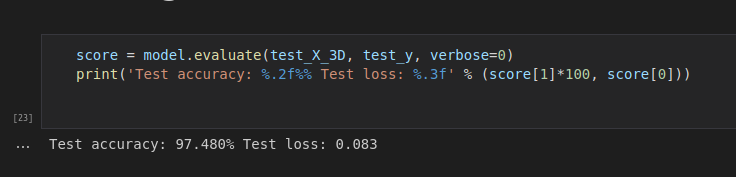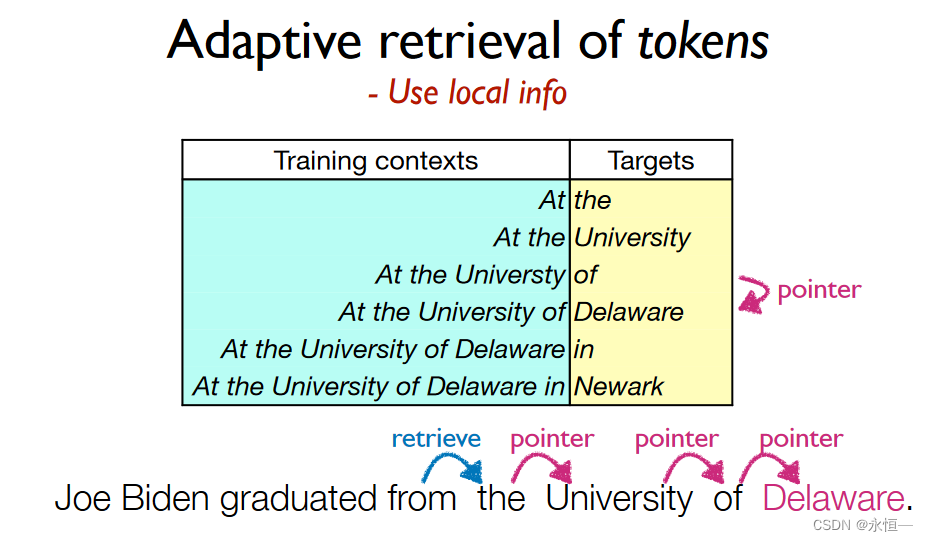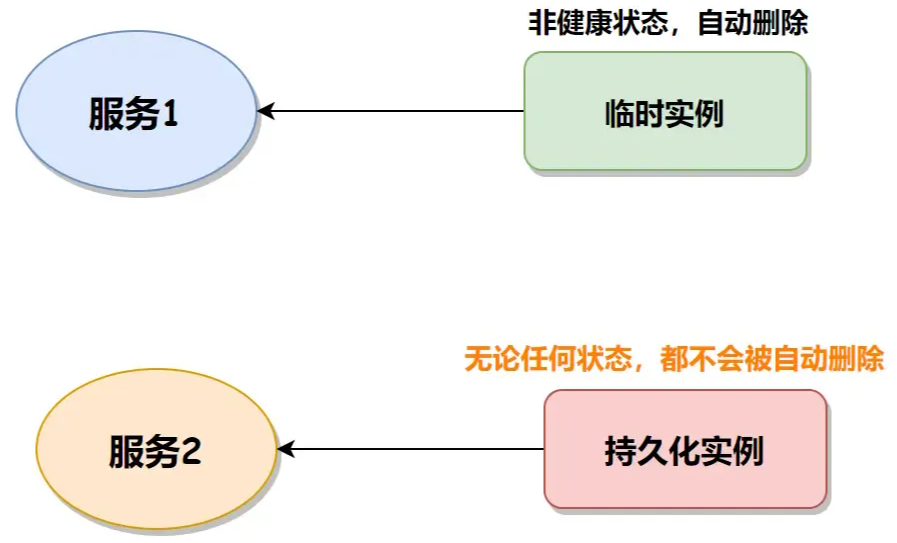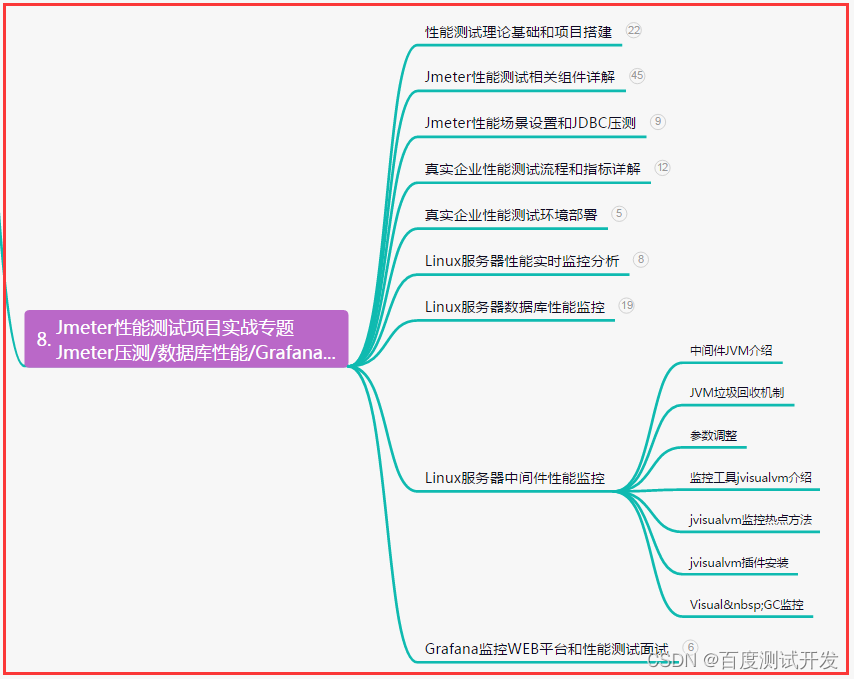要使用ffmpeg将m4a及wav等文件转换为MP3格式,您可以按照以下步骤进行操作:
安装 ffmpeg
确保您已经安装了ffmpeg软件。如果没有安装,请访问ffmpeg的官方网站https://ffmpeg.org/ 并按照说明进行安装。
- Win10 / Win11 可以通过
winget命令安装
注意前提已经在微软应用商店安装了应用安装程序
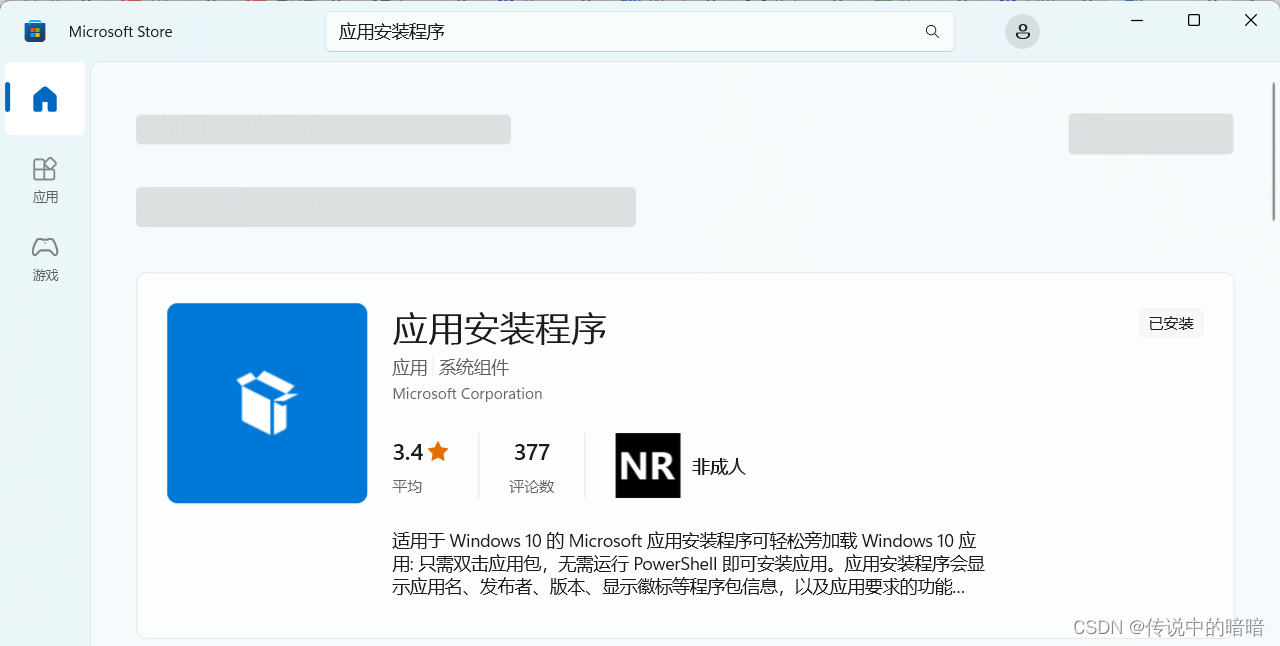
- 安装命令
winget install Gyan.FFmpeg
- 安装过程
# 搜索ffmpeg
C:\Users\wzd>winget search ffmpeg
名称 ID 版本 匹配 源
-----------------------------------------------------------------------------------------
FFmpeg Gyan.FFmpeg 6.0 winget
Wav2Bar Picorims.wav2bar 0.3.0 Tag: ffmpeg winget
y2mp3 moshfeu.y2mp3 2.5.9-alpha Tag: ffmpeg winget
FFmpeg (Shared) Gyan.FFmpeg.Shared 6.0 Tag: ffmpeg winget
FFmpeg Batch AV Converter eibol.FFmpegBatchAVConverter 2.8.1 winget
Videomass GianlucaPernigotto.Videomass 3.5.8 Tag: ffmpeg-gui winget
# 安装ffmpeg
C:\Users\wzd>winget install Gyan.FFmpeg
已找到 FFmpeg [Gyan.FFmpeg] 版本 6.0
此应用程序由其所有者授权给你。
Microsoft 对第三方程序包概不负责,也不向第三方程序包授予任何许可证。
已成功验证安装程序哈希
正在提取存档...
已成功提取存档
正在启动程序包安装...
添加了命令行别名: "ffmpeg"
添加了命令行别名: "ffplay"
添加了命令行别名: "ffprobe"
已修改路径环境变量;重启 shell 以使用新值。
已成功安装
使用ffmpeg
安装完成后打开命令提示符(Windows)或终端(Mac和Linux)。
在命令提示符或终端中,导航到存储有M4a或Wav文件的目录。您可以使用"cd"命令进行导航,例如:
cd D:\sound\ring
运行以下命令,将文件转换为 mp3 格式:
ffmpeg -i 输入文件.m4a 输出文件.mp3
ffmpeg -i 输入文件.wav 输出文件.mp3
其中,"输入文件.m4a"是您要转换的M4A文件名,"输出文件.mp3"是要生成的MP3文件名。请确保输入和输出文件名正确,并在文件名后面添加相应的文件扩展名。
ffmpeg将开始转换过程,并在命令提示符或终端上显示转换进度。一旦转换完成,您将在同一目录下找到生成的MP3文件,转换速度可能会取决于您的计算机性能和M4A文件的大小。
转换示例:
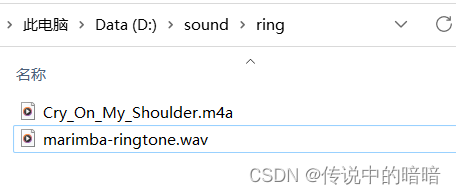
- 将m4a及wav文件转换为mp3格式
ffmpeg -i Cry_On_My_Shoulder.m4a Cry_On_My_Shoulder.mp3
ffmpeg -i marimba-ringtone.wav marimba-ringtone.mp3
转换完成后我们得到两个mp3文件,播放测试一切正常